Maison >Problème commun >Comment afficher les raccourcis clavier dans MacOS Ventura
Comment afficher les raccourcis clavier dans MacOS Ventura
- PHPzavant
- 2023-04-14 08:43:082040parcourir
Comment afficher les raccourcis clavier dans MacOS Ventura
- Ouvrez le menu Pomme et sélectionnez Paramètres système
- Sélectionnez "Clavier" dans la liste de gauche
- Cliquez sur "Raccourcis clavier" pour afficher le panneau Paramètres système des raccourcis clavier

- Maintenant, pour voir tous les raccourcis clavier ou raccourcis d'application, sélectionnez "Raccourcis d'application" dans la liste de la barre latérale
- Cliquez sur la petite icône à côté de "Toutes les applications", le symbole gris clair > pour développer la liste des combinaisons de touches et les rendre toutes visibles en même temps
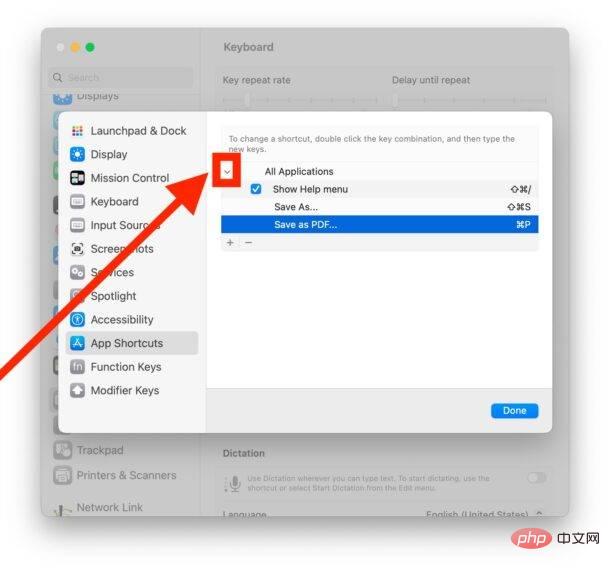
Vous pouvez maintenant voir tous les raccourcis clavier que vous avez peut-être ajoutés, tels que le raccourci Enregistrer au format PDF ou d'autres touches de raccourci clavier personnalisées.
Le GIF animé dans cet article montre comment afficher et masquer activement les raccourcis clavier des raccourcis d'application.
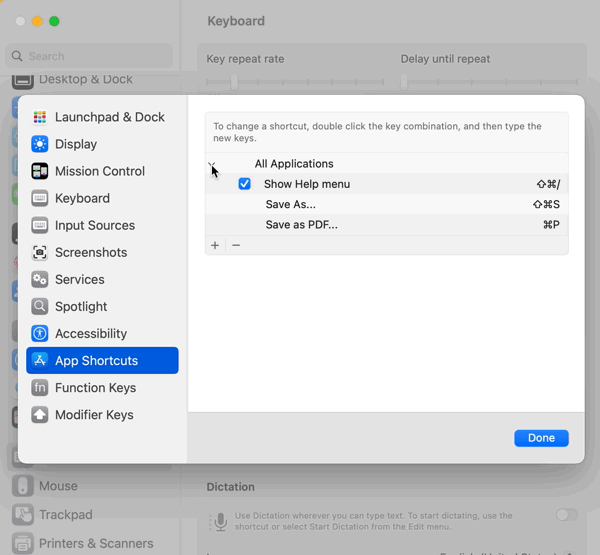
Ne vous sentez pas mal si cela n'est pas évident pour vous ; je suis un utilisateur Mac depuis toujours et lorsque j'ai commencé à utiliser MacOS Ventura, j'ai pris un moment pour le constater par moi-même. Pour rendre les choses encore plus confuses, vous pouvez en fait appuyer sur le bouton + plus pour ajouter un raccourci personnalisé, qui sera ajouté mais n'apparaîtra pas car le petit symbole de flèche ne se développera pas automatiquement après avoir ajouté le raccourci, donc vous' ll Excusé car je pensais qu'il y avait un bug dans les raccourcis clavier et qu'ils n'étaient pas ajoutés - ils ont été ajoutés, ils étaient simplement masqués.
Ce qui précède est le contenu détaillé de. pour plus d'informations, suivez d'autres articles connexes sur le site Web de PHP en chinois!
Articles Liés
Voir plus- Où demander la fermeture du magasin Kuaishou ?
- Introduction au téléchargement du système Radis Home Win7
- Quelles sont les normes de formatage du texte Web ?
- Apple Silicon iMac Pro avec écran mini-LED disponible cet été
- Le Microsoft Store obtient une nouvelle interface Web similaire à celle de Windows 10 et 11

